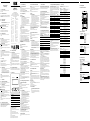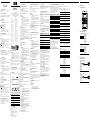DEUTSCH DEUTSCH DEUTSCH DEUTSCHDEUTSCH DEUTSCHDEUTSCH DEUTSCH
SICK Programmiergeräte
Betriebsanleitung
SICK Programmiergeräte
PGT-12-Pro
Display Programming Tool
SICK STEGMANN GmbH
Postfach 1560 · D-78156 Donaueschingen
Dürrheimer Straße 36 · D-78166 Donaueschingen
Telefon: +49 (0)771 80 70 · Telefax +49 (0)771 80 71 00
www.sick.com · [email protected]
1 Zu diesem Dokument
Bitte lesen Sie diese Betriebsanleitung sorgfältig, bevor Sie mit dem
PGT-12-Pro arbeiten.
1.1 Funktion dieses Dokuments
Diese Betriebsanleitung leitet das technische Personal des Maschinenher-
stellers bzw. Maschinenbetreibers zur Inbetriebnahme sowie zum Betrieb
des PGT-12-Pro an.
1.2 Verwendete Symbole
a Sicherheitshinweise
Ein Warnhinweis weist Sie auf konkrete oder potenzielle Gefahren
hin. Dies soll Sie vor Schäden bewahren.
Lesen und befolgen Sie die Sicherheitshinweise sorgfältig.
Hinweise zur Entsorgung
Beachten Sie die Hinweise zur Entsorgung sorgfältig.
1.3 Zugehörige Dokumente
▸
Betriebsanleitung des Encoders (AHS/AHM36 CANopen)
▸
Betriebsanleitungen der Neigungssensoren (TMS/TMM)
1.4 Wartung und Reparatur
Das PGT-12-Pro ist wartungsfrei. Bei Defekt ist eine Reparatur nicht
vorgesehen.
1.5 Entsorgung
▸
Entsorgen Sie unbrauchbare Geräte immer gemäß den jeweils gültigen
landesspezifischen Abfallentsorgungsvorschriften.
▸
Ihr PGT-12-Pro nutzt langlebige Batterien. Sollte der Ersatz einmal not-
wendig sein, siehe „Einsetzen/Ersetzen der Batterien“.
Batterieentsorgung
Batterien dürfen nicht über den Hausmüll entsorgt werden! Bitte
wenden Sie sich an Ihre örtliche Abfallbehörde.
Hinweis
Gerne sind wir Ihnen bei der Entsorgung dieser Geräte behilich. Sprechen
Sie uns an.
2 Produktbeschreibung
Beim PGT-12-Pro handelt es sich um ein Programming Tool, mit dem Sie
auf einfache Weise programmierbare SICK Geräte programmieren können
(siehe „Technische Daten“).
Die Programmierung kann wahlweise im Büro, in der Produktion oder
im Außenbereich erfolgen. PC/Laptop und Netzanschluss sind nicht
erforderlich.
3 Lieferumfang
▸
1 x Programming Tool PGT-12-Pro Standalone
▸
4 x Alkali-Batterien 1,5 V Micro (AAA)
▸
1 x Trageschlaufe
Adapterkabel bestellbar auf www.sick.com.
Bitte prüfen Sie die gelieferten Teile nach Erhalt. Achten Sie insbesondere
darauf, dass das Adapterkabel zum Gerät passt.
a Sicherheitshinweis
Verwenden Sie grundsätzlich nur das zum Gerät passende Adap-
terkabel (siehe „Anschlussmöglichkeiten“).
Das Programming Tool darf nur mit den vorgesehenen Adap-
terkabeln verwendet werden. Andere Adapterkabel sind nicht
zugelassen. Beschädigungen des Programming Tools und/oder
des angeschlossenen Geräts können sonst die Folge sein!
Zubehör
Notwendiges Zubehör sind entsprechend passende Adapterkabel.
Eine Auistung der passenden Adapterkabel nden Sie unter „Anschluss-
möglichkeiten“.
4 Inbetriebnahme
4.1 Einsetzen/Ersetzen der Batterien
Bitte verwenden Sie nur auslaufgeschützte und quecksilberfreie Alkali-
Batterien oder entsprechende Lithium-Akkus.
a Sicherheitshinweis
Achten Sie darauf, die elektronischen Bauteile und Anschlüsse
nicht zu beschädigen!
Beachten Sie den ESD-Schutz.
Batterieentsorgung
Batterien dürfen nicht über den Hausmüll entsorgt werden! Bitte
wenden Sie sich an Ihre örtliche Abfallbehörde.
Zur Spannungsversorgung legen Sie die beiliegenden Batterien in das
Gehäuse des PGT-12-Pro ein:
▸
Öffnen Sie die Klappe des Batteriefachs auf der Gehäuserückseite.
▸
Legen Sie die Batterien in die Batteriehalterungen ein. Achten Sie dabei
auf die richtige Polung.
▸
Schließen Sie die Klappe des Batteriefachs.
Hinweis
Die Spannungsversorgung des Geräts erfolgt während der Programmierung
über das PGT-12-Pro.
4.2 Einsetzen/Entnehmen der SD-Karte
▸
Öffnen Sie die Klappe des Batteriefachs auf der Gehäuserückseite.
▸
Schieben Sie die SD-Karte in den Kartenschacht und rasten Sie sie ein.
▸
Zum Entnehmen der SD-Karte muss diese etwas in den Kartenschacht
hineingedrückt werden, bis sich die Arretierung löst.
▸
Schließen Sie die Klappe des Batteriefachs.
Irrtümer und Änderungen vorbehalten.
BZ int49
Detailed addresses and further locations at www.sick.com
Australia
Phone +61 (3) 9457 0600
1800 33 48 02 –
tollfree
Austria
Phone +43 (0) 2236 62288-0
Belgium/Luxembourg
Phone +32 (0) 2 466 55 66
Brazil
Phone +55 11 3215-4900
Canada
Phone +1 905.771.1444
Czech Republic
Phone +420 234 719 500
Chile
Phone +56 (2) 2274 7430
China
Phone +86 20 2882 3600
Denmark
Phone +45 45 82 64 00
Finland
Phone +358-9-25 15 800
France
Phone +33 1 64 62 35 00
Germany
Phone +49 (0) 2 11 53 010
Greece
Phone +30 210 6825100
Hong Kong
Phone +852 2153 6300
Hungary
Phone +36 1 371 2680
India
Phone +91-22-6119 8900
Israel
Phone +972 97110 11
Italy
Phone +39 02 27 43 41
Japan
Phone +81 3 5309 2112
Malaysia
Phone +603-8080 7425
Mexico
Phone +52 (472) 748 9451
Netherlands
Phone +31 (0) 30 229 25 44
New Zealand
Phone +64 9 415 0459
0800 222 278 – tollfree
Norway
Phone +47 67 81 50 00
Poland
Phone +48 22 539 41 00
Romania
Phone +40 356-17 11 20
Russia
Phone +7 495 283 09 90
Singapore
Phone +65 6744 3732
Slovakia
Phone +421 482 901 201
Slovenia
Phone +386 591 78849
South Africa
Phone +27 10 060 0550
South Korea
Phone +82 2 786 6321/4
Spain
Phone +34 93 480 31 00
Sweden
Phone +46 10 110 10 00
Switzerland
Phone +41 41 619 29 39
Taiwan
Phone +886-2-2375-6288
Thailand
Phone +66 2 645 0009
Turkey
Phone +90 (216) 528 50 00
United Arab Emirates
Phone +971 (0) 4 88 65 878
United Kingdom
Phone +44 (0)17278 31121
USA
Phone +1 800.325.7425
Vietnam
Phone +65 6744 3732
8019724/14J6/2019-06-27 LF_07
4.3 Verbindung mit dem Gerät
a Sicherheitshinweis
Verwenden Sie grundsätzlich nur das zum Gerät passende Adap-
terkabel (siehe „Anschlussmöglichkeiten“).
Das Programming Tool darf nur mit den vorgesehenen Adap-
terkabeln verwendet werden. Andere Adapterkabel sind nicht
zugelassen. Beschädigungen des Programming Tools und/oder
des angeschlossenen Geräts können sonst die Folge sein!
▸
Verbinden Sie das Adapterkabel mit dem SUB-D-Stecker am Gehäuse
des PGT-12-Pro.
▸
Verbinden Sie das Gerät mit dem Adapterkabel oder die Litzen des
Geräts mit den Federklemmen (siehe „Anschlussmöglichkeiten“).
Hinweis
Achten Sie beim Verbinden der Litzen des Geräts mit den Federklemmen
unbedingt auf die richtige Polung, insbesondere bei kundenspezischen
Geräten.
4.4 Ein-/Ausschalten des PGT-12-Pro
Das PGT-12-Pro wird durch Drücken einer beliebigen Taste eingeschaltet.
Es schaltet sich automatisch eine Minute nach der letzten Betätigung aus.
5 Bedienelemente
Sensor Intelligence.
EscEnter
PGT-12-Pro
Pos. Beschreibung
1 LC Display mit vier Zeilen à 16 Zeichen
2 Pfeiltaste „nach oben“
3 Esc-Taste (Sprung in die nächst höhere Menüebene, bei Betätigung
im Hauptmenü wird das PGT-12-Pro ausgeschaltet)
4 Kommunikations-LED (leuchtet grün bei Datenübertragung vom oder
zum Gerät)
5 Enter-Taste (Eingabebestätigung oder Sprung in die nächst niedrigere
Menüebene)
6 Pfeiltaste „nach unten“
Pfeiltasten und :
▸
Zyklisches Auf- und Abwärtsblättern im Menü
▸
Wahl zwischen mehreren Parameterwerten
▸
Einstellen von Parameterwerten (siehe „Funktionsbeschreibung“).
Enter-Taste:
▸
Wechsel in ein Untermenü/eine Funktion
▸
Wechsel zur nächsten rechten Ziffer bei der Zifferneingabe
▸
Bestätigung einer Zifferneingabe, wenn letzte rechte Ziffer „aktiv“
Esc-Taste:
▸
Wechsel in eine höhere Menüebene
▸
Wechsel zur nächsten linken Ziffer bei der Zifferneingabe
▸
Abbruch der Zifferneingabe, wenn erste linke Ziffer „aktiv“
6 Funktionsbeschreibung
6.1 Menüsprache auswählen
Hinweis
Die Änderung der Menüsprache betrifft nicht das Setup-Menü. Dieses wird
immer in englischer Sprache dargestellt.
▸
Wählen Sie im Hauptmenü den Punkt Setup Menu.
▸
Wählen Sie unter Set Menu Language die gewünschte Menüsprache.
6.2 Einzelprogrammierung
Vorbereitung
a Sicherheitshinweis
Verwenden Sie grundsätzlich nur das zum Gerät passende Adap-
terkabel (siehe „Anschlussmöglichkeiten“).
Das Programming Tool darf nur mit den vorgesehenen Adap-
terkabeln verwendet werden. Andere Adapterkabel sind nicht
zugelassen. Beschädigungen des Programming Tools und/oder
des angeschlossenen Geräts können sonst die Folge sein!
Bevor das Gerät vom elektrischen Anschluss getrennt wird, muss
das PGT-12-Pro ausgeschaltet werden.
▸
Verbinden Sie das zu programmierende Gerät mit dem PGT-12-Pro (siehe
„Verbindung mit dem Gerät“).
Parameterwert übertragen
Hinweis
Nicht verfügbar für Sensoren mit SAE J1939-Schnittstelle.
▸
Stellen Sie in einer Funktion den gewünschten Parameterwert ein oder
wählen Sie aus den angebotenen Parameterwerten einen Wert aus
(siehe „Programmierbare Parameter“).
▸
Nach erfolgter Programmierung wird eine Bestätigungsmeldung ange-
zeigt.
Haben Sie alle gewünschten Parameterwerte übertragen, ist das Gerät
vollständig programmiert und für den Einsatz vorbereitet.
Alternativ: Wenn Sie einen vorbereiteten Parametersatz im internen
Speicher oder auf der SD-Karte gespeichert haben, so können Sie
das Gerät auch über die Funktionen Kongurationsdatei auswählen,
Kongurationen...auslesen und Einstellungen aus Datei in Encoder/
Sensor programmieren parametrieren (Menüpunkt Speicherzugri auf
PGT oder SD-Karte).
6.3 Parameterwerte klonen
Hinweis
Nicht verfügbar für Sensoren mit SAE J1939-Schnittstelle.
Vorbereitung
a Sicherheitshinweis
Verwenden Sie grundsätzlich nur das zum Gerät passende Adap-
terkabel (siehe „Anschlussmöglichkeiten“).
Das Programming Tool darf nur mit den vorgesehenen Adap-
terkabeln verwendet werden. Andere Adapterkabel sind nicht
zugelassen. Beschädigungen des Programming Tools und/oder
des angeschlossenen Geräts können sonst die Folge sein!
Bevor das Gerät vom elektrischen Anschluss getrennt wird, muss
das PGT-12-Pro ausgeschaltet werden.
▸
Verbinden Sie ein Gerät des zu programmierenden Typs mit dem
PGT-12-Pro (siehe „Verbindung mit dem Gerät“).
▸
Nehmen Sie die gewünschten Einstellungen an den Parameterwerten
vor.
▸
Wählen Sie die Funktion Alle Parameter klonen.
▸
Speichern Sie die eingestellten Parameterwerte im PGT-12-Pro mit der
Funktion Gerät auslesen und im PGT speichern.
Gerät programmieren
▸
Verbinden Sie ein weiteres, zu programmierendes Gerät des gleichen
Typs mit dem PGT-12-Pro (siehe „Verbindung mit dem Gerät“).
▸
Programmieren Sie das angeschlossene Gerät mit der Funktion PGT
auslesen und im Gerät speichern. Der im PGT-12-Pro gespeicherte
Parametersatz wird zum Gerät übertragen.
▸
Trennen Sie das Gerät vom Adapterkabel.
Das Gerät ist vollständig programmiert und für den Einsatz vorbereitet.
Weitere Geräte programmieren
Wiederholen Sie die Schritte unter „Gerät programmieren“ für alle ge-
wünschten Geräte des gleichen Typs.
Hinweis
Der im PGT-12-Pro gespeicherte Parametersatz bleibt unverändert, bis
Sie die Funktion Gerät auslesen und im PGT speichern mit geänderten
Parameterwerten erneut ausführen.
6.4 Mehrfachprogrammierung von verschiedenen
Gerätetypen über den PGT-Speicher
Hinweis
Um die Parametersätze vorzubereiten, muss das PGT-12-Pro jeweils mit
einem entsprechenden Gerät verbunden sein.
Hinweis
Nicht verfügbar für Sensoren mit SAE J1939-Schnittstelle.
Vorbereitung
a Sicherheitshinweis
Verwenden Sie grundsätzlich nur das zum jeweiligen Gerät passen-
de Adapterkabel (siehe „Anschlussmöglichkeiten“).
Das Programming Tool darf nur mit den vorgesehenen Adap-
terkabeln verwendet werden. Andere Adapterkabel sind nicht
zugelassen. Beschädigungen des Programming Tools und/oder
des angeschlossenen Geräts können sonst die Folge sein!
Bevor das Gerät vom elektrischen Anschluss getrennt wird, muss
das PGT-12-Pro ausgeschaltet werden.
▸
Verbinden Sie ein Gerät des zu programmierenden Typs mit dem
PGT-12-Pro (siehe „Verbindung mit dem Gerät“).
▸
Nehmen Sie alle gewünschten Einstellungen für die Parameterwerte vor.
▸
Speichern Sie die zuletzt eingestellten Parameterwerte im PGT-12-Pro
mit der Funktion Konfiguration im PGT-12-Pro speichern.
Gerät programmieren
▸
Verbinden Sie ein weiteres zu programmierendes Gerät mit dem
PGT-12-Pro (siehe „Verbindung mit dem Gerät“).
▸
Laden Sie die Parameter für den zu programmierenden Gerätetyp mit der
Funktion Konfigurationen vom PGT-12-Pro auslesen in den Speicher.
▸
Programmieren Sie das angeschlossene Gerät mit der Funktion Konfigu-
ration...in Encoder/ Sensor programmieren.
Der gespeicherte Parametersatz wird zum Gerät übertragen.
▸
Trennen Sie das Gerät vom Adapterkabel.
Das Gerät ist vollständig programmiert und für den Einsatz vorbereitet.
Weitere Geräte programmieren
Wiederholen Sie die Schritte unter „Gerät programmieren“ für alle weiteren
Geräte.
6.5 Parametersätze auf SD-Karte schreiben
Hinweis
Um Parametersätze vorzubereiten, muss das PGT-12-Pro mit einem ent-
sprechenden Gerät verbunden sein.
Eine SD-Karte ist im Lieferumfang nicht enthalten. Bitte beachten Sie, dass
die verwendete SD-Karte im FAT32-System formatiert sein muss.
Hinweis
Nicht verfügbar für Sensoren mit SAE J1939-Schnittstelle.
Vorbereitung
a Sicherheitshinweis
Verwenden Sie grundsätzlich nur das zum jeweiligen Gerät passen-
de Adapterkabel (siehe „Anschlussmöglichkeiten“).
Das Programming Tool darf nur mit den vorgesehenen Adap-
terkabeln verwendet werden. Andere Adapterkabel sind nicht
zugelassen. Beschädigungen des Programming Tools und/oder
des angeschlossenen Geräts können sonst die Folge sein!
Bevor das Gerät vom elektrischen Anschluss getrennt wird, muss
das PGT-12-Pro ausgeschaltet werden.
▸
Verbinden Sie ein Gerät des zu programmierenden Typs mit dem
PGT-12-Pro (siehe „Verbindung mit dem Gerät“).
▸
Nehmen Sie alle gewünschten Einstellungen für die Parameterwerte vor.
▸
Speichern Sie die zuletzt eingestellten Parameterwerte im PGT-12-Pro
mit der Funktion Konfiguration auf der SD-Karte speichern.
▸
Trennen Sie das Gerät vom Adapterkabel.
▸
Entnehmen Sie die SD-Karte.
Die Parameterwerte sind auf der SD-Karte gespeichert.
6.6 Parametersätze von SD-Karte lesen
Hinweis
Um Parametersätze zu programmieren, muss das PGT-12-Pro mit einem
entsprechenden Gerät verbunden sein.
Hinweis
Nicht verfügbar für Sensoren mit SAE J1939-Schnittstelle.
Vorbereitung
a Sicherheitshinweis
Verwenden Sie grundsätzlich nur das zum jeweiligen Gerät passen-
de Adapterkabel (siehe „Anschlussmöglichkeiten“).
Das Programming Tool darf nur mit den vorgesehenen Adap-
terkabeln verwendet werden. Andere Adapterkabel sind nicht
zugelassen. Beschädigungen des Programming Tools und/oder
des angeschlossenen Geräts können sonst die Folge sein!
Bevor das Gerät vom elektrischen Anschluss getrennt wird, muss
das PGT-12-Pro ausgeschaltet werden.
Gerät programmieren
▸
Legen Sie die SD-Karte (FAT32 formatiert) mit den vorbereiteten Parame-
terwerten in das PGT-12-Pro ein.
▸
Verbinden Sie das zu programmierende Gerät mit dem PGT-12-Pro.
▸
Laden Sie die Parameter für den zu programmierenden Gerätetyp mit der
Funktion Kongurationen von der SD-Karte auslesen in den Speicher.
▸
Bestätigen Sie die Programmierung des angeschlossenen Geräts mit
dem ausgewählten Parametersatz durch Betätigen der Enter-Taste.
▸
Trennen Sie das Gerät vom Adapterkabel.
Das Gerät ist vollständig programmiert und für den Einsatz vorbereitet.
6.7 Passwortschutz aktivieren
Vorbereitung
▸
Rufen Sie das Setup-Menü auf.
▸
Aktivieren Sie den Passwortschutz des PGT-12-Pro mit der Funktion Set
Password Protection und vergeben Sie ein Passwort.
Hinweis
Der Passwortschutz erstreckt sich ausschließlich auf das Setup-Menü.
6.8 Firmwareupdate durchführen
Vorbereitung
▸
Laden Sie die neueste Firmware für das PGT-12-Pro von www.sick.com
herunter.
▸
Speichern Sie die Datei auf einer SD-Karte im Stammverzeichnis.
▸
Legen Sie die SD-Karte in das PGT-12-Pro ein.
Hinweis
Aktuelle Firmware-Updates nden Sie auf www.sick.com. Hierzu geben Sie
bitte die siebenstellige Artikelnummer des PGT-12-Pro direkt in das Feld
„Suchen“ auf der Startseite ein. Klicken Sie dann auf das entsprechende
Suchergebnis, werden Sie zu sämtlichen Informationen und Dateien für Ihr
Gerät weitergeleitet.
Update durchführen
▸
Rufen Sie das Setup-Menü auf.
▸
Führen Sie die Funktion Firmware Update aus, und wählen Sie die Datei
von der SD-Karte.
Das Update wird durchgeführt.
▸
Warten Sie, bis das Update durchgeführt wurde.
a Sicherheitshinweis
Führen Sie ein Firmware-Update nur mit neuwertigen Batterien
aus, um die Spannungsversorgung während des Updates sicherzu-
stellen.
Wenn die Batterien während des Updates entfernt werden oder
nicht mehr genügend Spannung liefern, kann das Programming
Tool beschädigt werden!
7 CANopen-Funktionen
Die hier aufgeführten Punkte dienen als Einstiegshilfe in die CANopen-
Programmierung mit dem PGT-12-Pro. Eine ausführliche Erläuterung der
einzelnen Objekte und Verfahrensweisen nden Sie in den Betriebsanlei-
tungen zu den jeweiligen Encodern und Neigungssensoren.
7.1 Baudrate einstellen (Geräte-Scan)
Wenn das PGT-12-Pro mit einem angeschlossenen CANopen-Gerät startet,
kann es einen Geräte-Scan durchführen.
Das PGT-12-Pro kann entweder direkt auf die häug verwendete Baudrate
eingestellt werden (sofern bekannt und im Gerät parametriert) oder einen
automatischen Suchlauf durchführen.
▸
Verbinden Sie ein Gerät des zu programmierenden Typs mit dem
PGT-12-Pro (siehe „Verbindung mit dem Gerät“).
▸
Bestätigen Sie den Kabeldialog.
▸
Warten Sie, bis das PGT-12-Pro das Gerät erkannt hat (Meldung: Gerät
erkannt!).
▸
Die aktuelle Baudrate und die Node-ID des Geräts werden angezeigt.
▸
Im Setup Menu, unter dem Menüpunkt Baudrate für Geräte-Scan
auswählen, kann die Baudrate für die nächsten Scanvorgänge festgelegt
werden, um die Dauer des Geräte-Scans zu reduzieren.
Hinweis
Dieser Dialog ist nur bei CANopen-Geräten verfügbar.
Soll die Baudrate des Geräts bei der Parametrierung geändert werden, ist
dies über den Menüpunkt Baudrate einstellen möglich.
7.2 Übertragungsart Transmit-PDO kongurieren
Je nach angeschlossenem CANopen-Gerät können bis zu vier TPDOs para-
metriert werden. Die Übertragungsart der TPDOs wird über den Menüpunkt
Transmit-PDO konfigurieren parametriert.
Übertragungsart
(1800.2h – 1803.2h)
AHS/AHM TMS TMM
Asynchron beim Einschal-
ten (0)
x - -
Synchron und zyklisch
(1–240)
x x x
Senden bei RTR-Anfrage
synchron (252)
x - -
Senden bei RTR-Anfrage
asynchron (253)
x - -
Senden bei RTR-Anfrage (253) - x x
Applikationsspezisch (254) x x x
Gerätespezisch (255) x - -
▸
Verbinden Sie ein Gerät des zu programmierenden Typs mit dem
PGT-12-Pro.
▸
Legen Sie die Übertragungsart mit der Funktion Transmit-PDO Übertra-
gungsart einstellen fest.
▸
Legen Sie bei der Übertragungsart Applikationsspezifisch oder Gerä-
tespezifisch den Event-Timer oder das CoS-Eventhandling fest (siehe
„CoS-Eventhandling festlegen“).
Die Übertragungsart Transmit-PDO ist parametriert.
Die applikationsspezische und die gerätespezische Triggerung unter-
scheiden sich nur dadurch, dass bei gerätespezischer Triggerung beim
Wechsel in den Status Operational die PDOs einmal übertragen werden.
Bei applikationsspezischer und bei gerätespezischer Triggerung wird der
Event-Timer oder das, in der Cos-Event Handling Conguration denierte,
Event als Trigger verwendet.
Die Kombination von zyklischer und azyklischer Datenübertragung durch
Event-Timer und CoS-Triggerung ist nicht erlaubt.
Event Timer und CoS-Triggerung begrenzen sich nicht gegenseitig!
Soll ein Objekt zyklisch und azyklisch übertragen werden, muss dies in zwei
unterschiedliche PDOs gemappt werden.
Inhibition Time beachten
Die Inhibition Time der PDOs (konguriert in den Objekten 1800.3h …
1803.3h) beschränkt die Kommunikation eines Gerätes auf den CANopen-
Bus. Sie ist immer höher priorisiert als der Event-Timer, die CoS-Events und
die Sync-Triggerung.
Wenn z. B. der Event-Timer auf 100 ms und die Inhibition Time auf 1 s
eingestellt ist, wird nur jede Sekunde das entsprechende PDO gesendet.
Hinweis
Dieser Dialog ist nur bei CANopen-Geräten verfügbar.
Nur die Encoder AHS/AHM unterstützen die Übertragungsart Asynchron
beim Einschalten sowie die Auswahl RTR Asynchron und RTR Synchron.
Die Neigungssensoren TMS/TMM unterstützen bei einer RTR-Anfrage nur
die asynchrone Übertragungsart.
Anschlussmöglichkeiten
Anschluss an Federklemmenblock
CAN.H
CAN.L
Us
GND
CANopen- oder SAE J1939-Geräte
Pos. Kabelzuordnung Gerätetyp
1 Schwarz
bAHS36x-xxCx0xxxxx
bAHM36x-xxCx0xxxxx
bTMS61B-xCHxxx
bTMM61B-xCHxxx
bTMS88B-xCCxxx
bTMM88B-xCCxxx
bTMS88A-xCIxxx
bTMM88A-xCIxxx
bTMS88D-xCxxxx
bTMM88D-xCxxxx
b TMS88D-xJxxxx
b TMM88D-xJxxxx
2 Pink
3 Rot
4 Blau
Analoggeräte
Pos. Kabelzuordnung Gerätetyp
1 Schwarz
bTMS88B-xKCxxx
bTMM88B-xKCxxx
bTMS88B-xLCxxx
bTMM88B-xLCxxx
bTMS88A-xLCxxx
bTMM88A-xLCxxx
bTMS88A-xKCxxx
bTMM88A-xKCxxx
2 Pink
3 Rot
4 Blau
Anschluss an Adapterkabel
CANopen- und SAE J1939-Geräte
Geräte-Typ Adapterkabel
bAHS36x-xxCx0xxxxx
bAHM36x-xxCx0xxxxx
bTMS61B-xCHxxx
bTMM61B-xCHxxx
bTMS88B-xCCxxx
bTMM88B-xCCxxx
bTMS88A-xCIxxx
bTMM88A-xCIxxx
b TMS88D-xCxxxx
bTMM88D-xCxxxx
bTMS88D-xJxxxx
bTMM88D-xJxxxx
DDL-2D05-G0M5BC9 (M12, 5 pin), Art.-Nr.: 2083805
Analoggeräte
Geräte-Typ Adapterkabel
bTMS88B-xKCxxx
bTMM88B-xKCxxx
bTMS88B-xLCxxx
bTMM88B-xLCxxx
bTMS88A-xLCxxx
bTMM88A-xLCxxx
bTMS88A-xKCxxx
bTMM88A-xKCxxx
DDL-2D05-G0M5BC8 (M12, 5 pin), Art.-Nr.: 2083831
7.3 Mapping Transmit-PDO kongurieren (AHS/AHM)
Das Format der Transmit-PDOs zwischen dem Master und dem Encoder
muss durch PDO-Mapping vereinbart werden.
Die Prozessdaten können frei innerhalb der PDO-Botschaft angeordnet
werden. Dazu werden vom Eintrag aus dem Objektverzeichnis die Adresse
(also Index und Subindex) sowie die Größe (Anzahl Bits) in das Mapping-
Objekt eingetragen.
Mit dem PGT-12-Pro lassen sich pro TPDO bis zu 5 Objekte mappen.
Für das jeweilige Objekt muss eine Position angegeben werden. Diese
Positionen müssen lückenlos aneinander gereiht werden.
Objekt (1A00h – 1A03h) Subindex Länge (Bit)
Error Registry 1001h 8
Position Value 6004h 32
Speed value 6030.1h 16
Alarm Status 6503h 16
Warning Status 6505h 16
CAN state register channel 1 6300.1h 8
CAN state register channel 2 6300.2h 8
Device state word S_STAT-A 2010.1h 16
Device state word S_STAT-B 2010.2h 16
Device state word S_STAT-C 2010.3h 16
Time counter 2014h 32
Temperature value 2015h 16
Position Value, Raw 2016h 32
Speed Value 32-bit 2017h 32
Time counter msec 2018.1h 16
Time counter sec 2018.2h 16
Internal Process Cycle Time 2019h 32
▸
Legen Sie die Übertragungsart mit der Funktion Transmit-PDO Über-
tragungsart einstellen fest (siehe „Übertragungsart Transmit-PDO
kongurieren“).
▸
Wählen Sie unter Transmit-PDO 1 Gemappte Objekte einstellen die bis
zu 5 zu mappenden Objekte aus, indem Sie Ihnen mit den Pfeiltasten
eine Position zuweisen.
▸
Wiederholen Sie den Vorgang für die weiteren Transmit-PDOs
Das Transmit-PDO-Mapping ist parametriert.
Hinweis
Dieser Dialog ist nur bei CANopen-Geräten verfügbar.
Nur die Encoder AHS/AHM unterstützen das Mapping der Transmit-PDOs.
Alle Objektpositionen müssen sich lückenlos aneinanderreihen.
Die Bitlänge der gewählten Objekte darf 64 Bit nicht überschreiten.
8 Fehlermeldungen
Bei allen Fehlermeldungen gelangen Sie durch Drücken der Esc-Taste
zurück ins Hauptmenü.
Meldung Beschreibung
Keine Kongurationen
gespeichert!
Am gewählten Speicherort sind keine
Kongurationsdateien gespeichert.
Nicht erfolgt:
Speicher voll
Bitte Dateien löschen!
Der interne Speicher ist voll.
Dateien löschen oder Konguration auf der
SD-Karte speichern.
Fehler!
Keine Firmware-Datei!
Die gewählte Datei ist keine Firmware-Datei.
Gültige Datei für das Update auswählen.
Fehler!
Ungültige Checksumme!
Die gewählte Firmware-Datei ist beschädigt.
Fehler!
Dateigröße falsch!
Die Dateigröße der gewählten Firmware-Datei ist
unzulässig.
Kommunikationsfehler! Die Kommunikation zwischen PGT-12-Pro und
Gerät war fehlerhaft. Die Programmierung wurde
nicht vorgenommen. Vorgang wiederholen.
SD-Karte leer! Keine Dateien auf der SD-Karte vorhanden.
SD-Fehler
Keine SD-Karte
Keine SD-Karte eingelegt.
SD-Fehler
Schreibgeschützt
Schreibschutz der SD-Karte aktiviert.
Zur Verwendung mit dem PGT-12-Pro den Schreib-
schutz entfernen.
Nicht erfolgt:
Dateiname voll
Bitte Ordner ändern!
Die Dateinummerierung für diesen Gerätetyp
in diesem Ordner hat das Maximum erreicht.
Anderen Speicherort wählen.
Dateisystem-Fehler! Zugriff auf das Dateisystem fehlgeschlagen.
Vorgang wiederholen.
SD-Fehler
Kein FAT-Dateisystem
Die SD-Karte ist nicht im FAT32-Dateisystem for-
matiert. SD-Karte zuerst auf FAT32 formatieren.
Danach ist die Verwendung möglich.
SD-Fehler
Nicht bereit
Die SD-Karte ist noch nicht zum Zugriff bereit.
Vorgang wiederholen.
Keine Kongurations-
Datei!
Die gewählte Datei ist keine gültige
Kongurations-Datei.
SD-Karten-Fehler! Fehler beim Zugriff auf die SD-Karte.
Batterie schwach
Bitte ersetzen!
Batteriespannung zu schwach. Neue Batterien
einsetzen.
Fehler!
Mapping ungültig
Mapping nicht gespeichert
Plausibilitätsfehler beim Erstellen des TPDO-
Mappings. Max. 5 Positionen mit einer Gesamtbit-
länge von 64 Bit ohne Positionslücken einstellen.
9 Technische Daten
Parameter Wert
Abmessungen (L x B x H) 100,0 mm x 81,0 mm x 32,5 mm
Gewicht 210 g (inkl. Batterien)
Anschluss 9-polige SUB-D-Buchse
Schutzklasse IP 40
Display LCD; 4 Zeilen à 16 Zeichen
Spannungsversorgung 4 x 1,5 V Micro (AAA)
Programmierbare SICK
Geräte CANopen
bAHS36x-xxCx0xxxxx
bAHM36x-xxCx0xxxxx
bTMS61B-xCxxxx
bTMM61B-xCxxxx
bTMS88B-xCxxxx
bTMM88B-xCxxxx
bTMS88A-xCxxxx
bTMM88A-xCxxxx
bTMS88D-xCxxxx
bTMM88D-xCxxxx
Programmierbare SICK
Geräte SAE J1939
b TMS88D-xJxxxx
b TMM88D-xJxxxx
Programmierbare SICK
Geräte analog
bTMS88B-xKxxxx
bTMM88B-xKxxxx
bTMS88B-xLxxxx
bTMM88B-xLxxxx
bTMS88A-xLxxxx
bTMM88A-xLxxxx
bTMS88A-xKxxxx
bTMM88A-xKxxxx
Betriebstemperatur 0 °C bis +40 °C
Lagertemperatur -20 °C bis +85 °C

ENGLISH ENGLISH ENGLISH ENGLISHENGLISH ENGLISHENGLISH ENGLISH
SICK Programming tools
Operating instructions
SICK Programming tools
PGT-12-Pro
Display programming tool
SICK STEGMANN GmbH
PO Box 1560 · D-78156 Donaueschingen, Germany
Dürrheimer Straße 36 · D-78166 Donaueschingen, Germany
Phone: +49 771 80 70 · Fax: +49 771 80 71 00
www.sick.com · [email protected]
1 About this document
Please read these operating instructions carefully before you begin working
with the PGT-12-Pro.
1.1 Purpose of this document
These operating instructions are used to guide technical personnel working
for the machine manufacturer/operator in commissioning and operating
the PGT-12-Pro.
1.2 Symbols used
a Safety notes
A warning indicates a specic or potential hazard. This is intended
to protect you against harm.
Read and follow the safety notes carefully.
Notes on disposal
Read the notes on disposal carefully.
1.3 Related documents
▸
Operating instructions for the encoder (AHS/AHM36 CANopen)
▸
Operating instructions for the inclination sensors (TMS/TMM)
1.4 Maintenance and repairs
The PGT-12-Pro is maintenance-free. It is not designed to be repaired in the
event of a defect.
1.5 Disposal
▸
Always dispose of unserviceable devices in compliance with local/national
rules and regulations with respect to waste disposal.
▸
Your PGT-12-Pro uses long-life batteries. If these need to be replaced,
see “Inserting/Replacing batteries”.
Battery disposal
Batteries must not be disposed of with household waste! Please
contact your local waste authority.
Note
We would be happy to help you dispose of these devices. Please contact
us.
2 Product description
The PGT-12-Pro is a programming tool that you can use to easily program
programmable SICK devices (see “Technical data”).
Programming can be carried out in the ofce, in the production plant, or
outdoors. A PC/laptop and grid connection are not required.
3 Scope of delivery
▸
1 x standalone PGT-12-Pro programming tool
▸
4 x 1.5 V micro alkaline batteries (AAA)
▸
1 x wrist strap
An adapter cable can be ordered from www.sick.com.
Please check the delivered parts upon receipt. In particular, make sure that
the adapter cable is suitable for the device.
a Safety note
Only use an adapter cable that is suitable for the device (see
“Facilities for connecting”).
The programming tool must only be used with the designated
adapter cables. Other adapter cables are not permitted. Their
use could result in damage to the programming tool and/or the
connected device.
Accessories
Required accessories are suitable adapter cables.
A list of suitable adapter cables can be found under “Facilities for connec-
ting”.
4 Commissioning
4.1 Inserting/Replacing batteries
Only use leak-proof and mercury-free alkaline batteries or suitable lithium
rechargeable batteries.
a Safety note
Take care not to damage electronic devices and connections!
Observe the ESD protection.
Battery disposal
Batteries must not be disposed of with household waste! Please
contact your local waste authority.
Insert the supplied batteries into the housing of the PGT-12-Pro to estab-
lish the voltage supply:
▸
Open the battery compartment cover on the rear of the housing.
▸
Insert the batteries into the battery holders. Ensure that the polarity is
correct.
▸
Close the battery compartment cover.
Note
During programming, power is supplied to the device via the PGT-12-Pro.
4.2 Inserting/Removing the SD card
▸
Open the battery compartment cover on the rear of the housing.
▸
Push the SD card into the card slot until it clicks into place.
▸
To remove the SD card, the card must be pushed slightly further into the
card slot until it is released.
▸
Close the battery compartment cover.
Subject to change without notice.
BZ int49
Detailed addresses and further locations at www.sick.com
Australia
Phone +61 (3) 9457 0600
1800 33 48 02 –
tollfree
Austria
Phone +43 (0) 2236 62288-0
Belgium/Luxembourg
Phone +32 (0) 2 466 55 66
Brazil
Phone +55 11 3215-4900
Canada
Phone +1 905.771.1444
Czech Republic
Phone +420 234 719 500
Chile
Phone +56 (2) 2274 7430
China
Phone +86 20 2882 3600
Denmark
Phone +45 45 82 64 00
Finland
Phone +358-9-25 15 800
France
Phone +33 1 64 62 35 00
Germany
Phone +49 (0) 2 11 53 010
Greece
Phone +30 210 6825100
Hong Kong
Phone +852 2153 6300
Hungary
Phone +36 1 371 2680
India
Phone +91-22-6119 8900
Israel
Phone +972 97110 11
Italy
Phone +39 02 27 43 41
Japan
Phone +81 3 5309 2112
Malaysia
Phone +603-8080 7425
Mexico
Phone +52 (472) 748 9451
Netherlands
Phone +31 (0) 30 229 25 44
New Zealand
Phone +64 9 415 0459
0800 222 278 – tollfree
Norway
Phone +47 67 81 50 00
Poland
Phone +48 22 539 41 00
Romania
Phone +40 356-17 11 20
Russia
Phone +7 495 283 09 90
Singapore
Phone +65 6744 3732
Slovakia
Phone +421 482 901 201
Slovenia
Phone +386 591 78849
South Africa
Phone +27 10 060 0550
South Korea
Phone +82 2 786 6321/4
Spain
Phone +34 93 480 31 00
Sweden
Phone +46 10 110 10 00
Switzerland
Phone +41 41 619 29 39
Taiwan
Phone +886-2-2375-6288
Thailand
Phone +66 2 645 0009
Turkey
Phone +90 (216) 528 50 00
United Arab Emirates
Phone +971 (0) 4 88 65 878
United Kingdom
Phone +44 (0)17278 31121
USA
Phone +1 800.325.7425
Vietnam
Phone +65 6744 3732
8019724/14J6/2019-06-27 LF_07
4.3 Connecting to the device
a Safety note
Only use an adapter cable that is suitable for the device (see
“Facilities for connecting”).
The programming tool must only be used with the designated
adapter cables. Other adapter cables are not permitted. Their
use could result in damage to the programming tool and/or the
connected device.
▸
Connect the adapter cable to the SUB-D male connector on the
PGT-12-Pro housing.
▸
Connect the device to the adapter cable or connect the stranded cables
of the device to the spring terminals (see “Facilities for connecting”).
Note
When connecting the stranded cables of the device to the spring terminals,
ensure that the polarity is correct, particularly with customer-specic
devices.
4.4 Switching the PGT-12-Pro on/o
The PGT-12-Pro can be switched on by pressing any pushbutton. It switches
off automatically after one minute of inactivity.
5 Control elements
Sensor Intelligence.
EscEnter
PGT-12-Pro
No. Description
1 LC display with four lines of 16 characters each
2 “Up” arrow pushbutton
3 Esc pushbutton (jump to the menu level above, if pressed in the main
menu the PGT-12-Pro switches off)
4 Communication LED (lights up green when data is being transmitted
from or to the device)
5 Enter pushbutton (conrm an entry or jump to the menu level below)
6 “Down” arrow pushbutton
Arrow pushbuttons and :
▸
Cycle back and forth in the menu
▸
Choose between several parameter values
▸
Set parameter values (see “Description of operation”).
Enter pushbutton:
▸
Switch to a sub menu/function
▸
Move to the next digit to the right when entering digits
▸
Confirm digit entry when the rightmost digit is “active”
Esc pushbutton:
▸
Switch to a higher menu level
▸
Move to the next digit to the left when entering digits
▸
Cancel digit entry if the first digit is “active”
6 Description of operation
6.1 Selecting the menu language
Note
Changing the menu language does not affect the Setup menu. This is
always displayed in English.
▸
Select Setup Menu in the main menu.
▸
Select the desired menu language under Set Menu Language.
6.2 Individual programming
Preparation
a Safety note
Only use an adapter cable that is suitable for the device (see
“Facilities for connecting”).
The programming tool must only be used with the designated
adapter cables. Other adapter cables are not permitted. Their
use could result in damage to the programming tool and/or the
connected device.
The PGT-12 Pro must be switched off before the device is discon-
nected from the electrical connection.
▸
Connect the device to be programmed to the PGT-12-Pro (see “Connec-
ting to the device”).
Transferring the parameter value
Note
Not available for sensors with interface SAE J1939.
▸
Set the desired parameter value or select a value from the parameter
values provided (see “Programmable parameters”).
▸
Once the device has been programmed successfully, a confirmation
message will be displayed.
Once you have transferred all the desired parameter values, the device is
fully programmed and ready to use.
Alternatively, if you have saved a parameter set in the internal memory
or on the SD card, you can congure the device using the Program
Conguration File,
functions (Storage Access! Program from or Save to
Memory/SD card menu item).
6.3 Cloning parameter values
Note
Not available for sensors with interface SAE J1939.
Preparation
a Safety note
Only use an adapter cable that is suitable for the device (see
“Facilities for connecting”).
The programming tool must only be used with the designated
adapter cables. Other adapter cables are not permitted. Their
use could result in damage to the programming tool and/or the
connected device.
The PGT-12 Pro must be switched off before the device is discon-
nected from the electrical connection.
▸
Connect a device of the type to be programmed to the PGT-12-Pro (see
“Connecting to the device”).
▸
Apply the desired settings to the parameter values.
▸
Select the Quick Clone of All Parameters function.
▸
Save the parameter values set in the PGT-12-Pro using the Read from
Device and Save to Memory function.
Programming devices
▸
Connect an additional device to be programmed of the same type to the
PGT-12-Pro (see “Connecting to the device”).
▸
Program the connected device using the Read from Memory and Save
to Device function. The parameter set saved in the PGT-12-Pro is trans-
ferred to the device.
▸
Disconnect the device from the adapter cable.
The device is fully programmed and ready to use.
Programming additional devices
Repeat the steps under “Programming devices” for all desired devices of
the same type.
Note
The parameter set saved in the PGT-12-Pro remains unchanged until the
Read from Device and Save to Memory function is executed again with
changed parameter values.
6.4 Multiprogramming dierent device types using
the PGT memory
Note
To prepare the parameter sets, the PGT-12-Pro must always be connected
to a suitable device.
Note
Not available for sensors with interface SAE J1939.
Preparation
a Safety note
Only use an adapter cable that is suitable for the device (see
“Facilities for connecting”).
The programming tool must only be used with the designated
adapter cables. Other adapter cables are not permitted. Their
use could result in damage to the programming tool and/or the
connected device.
The PGT-12 Pro must be switched off before the device is discon-
nected from the electrical connection.
▸
Connect a device of the type to be programmed to the PGT-12-Pro (see
“Connecting to the device”).
▸
Apply all the desired settings for the parameter values.
▸
Save the previously set parameter values in the PGT-12-Pro using the
Save Configuration to PGT-12-Pro function.
Programming devices
▸
Connect an additional device to be programmed to the PGT-12-Pro (see
“Connecting to the device”).
▸
Load the parameters for the device type to be programmed to the memo-
ry using the Read Configurations from the PGT-12-Pro function.
▸
Program the connected device using the Program...Configuration File
from Memory function.
The saved parameter set is transferred to the device.
▸
Disconnect the device from the adapter cable.
The device is fully programmed and ready to use.
Programming additional devices
Repeat the steps under “Programming devices” for all other devices.
6.5 Writing parameter sets to the SD card
Note
To prepare parameter sets, the PGT-12-Pro must be connected to a
suitable device.
An SD card is not included with delivery. Please note that the SD card used
must be formatted in the FAT32 system.
Note
Not available for sensors with interface SAE J1939.
Preparation
a Safety note
Only use an adapter cable that is suitable for the device (see
“Facilities for connecting”).
The programming tool must only be used with the designated
adapter cables. Other adapter cables are not permitted. Their
use could result in damage to the programming tool and/or the
connected device.
The PGT-12 Pro must be switched off before the device is discon-
nected from the electrical connection.
▸
Connect a device of the type to be programmed to the PGT-12-Pro (see
“Connecting to the device”).
▸
Apply all the desired settings for the parameter values.
▸
Save the previously set parameter values in the PGT-12-Pro using the
Save Configuration to SD card function.
▸
Disconnect the device from the adapter cable.
▸
Remove the SD card.
The parameter values are saved on the SD card.
6.6 Reading parameter sets from the SD card
Note
To program parameter sets, the PGT-12-Pro must be connected to a
suitable device.
Note
Not available for sensors with interface SAE J1939.
Preparation
a Safety note
Only use an adapter cable that is suitable for the device (see
“Facilities for connecting”).
The programming tool must only be used with the designated
adapter cables. Other adapter cables are not permitted. Their
use could result in damage to the programming tool and/or the
connected device.
The PGT-12 Pro must be switched off before the device is discon-
nected from the electrical connection.
Programming devices
▸
Insert the SD card (FAT32 formatted) with the prepared parameter values
into the PGT-12-Pro.
▸
Connect the device to be programmed to the PGT-12-Pro.
▸
Load the parameters for the device type to be programmed to the memo-
ry using the Read Congurations from SD card function.
▸
Confirm the programming of the connected device with the selected
parameter set by pressing the Enter pushbutton.
▸
Disconnect the device from the adapter cable.
The device is fully programmed and ready to use.
6.7 Activating password protection
Preparation
▸
Call up the Setup menu.
▸
Activate PGT-12-Pro password protection using the Set Password Protec-
tion function and enter a password.
Note
Password protection is only activated for the Setup menu.
6.8 Carrying out rmware updates
Preparation
▸
Download the latest firmware for the PGT-12-Pro from www.sick.com.
▸
Save the file on an SD card in the root directory.
▸
Insert the SD card into the PGT-12-Pro.
Note
The latest rmware updates can be found at www.sick.com. To nd the rele-
vant updates, please enter the seven-digit part number for the PGT-12-Pro
directly in the “Search” eld on the homepage. Click on the relevant search
result and you will be taken to all the information and les for your device.
Performing an update
▸
Call up the Setup menu.
▸
Activate the Firmware Update function and select the file from the SD
card.
The update is carried out.
▸
Wait until the update is complete.
a Safety note
To ensure the voltage supply lasts throughout the process, insert
new batteries before carrying out a rmware update.
If the batteries are removed during the update or do not supply
enough voltage, this may cause damage to the programming tool.
7 CANopen functions
The points listed here will help you to get started with CANopen pro-
gramming with the PGT-12-Pro. You will nd a detailed description of the
individual objects and procedures in the operating instructions for the
corresponding encoders and inclination sensors.
7.1 Setting the baud rate (device scan)
If the PGT-12-Pro is started with a CANopen device connected, it can
perform a device scan.
The PGT-12-Pro can either be set to the frequently used baud rate (if this is
known and has been congured on the device) or an automatic search can
be performed.
▸
Connect a device of the type to be programmed to the PGT-12-Pro (see
“Connecting to the device”).
▸
Confirm the cable dialog box.
▸
Wait for the PGT-12-Pro to detect the device (message: Device found!).
▸
The current baud rate and the node ID of the device are displayed.
▸
To reduce the duration of the device scan, the baud rate for the sub-
sequent scan operations can be set in the Setup menu under Choose
Baud Rate for Device Scan.
Note
This dialog box is only available for CANopen devices.
The device baud rate can be changed in the menu under Set Baud Rate.
7.2 Conguring the Transmit PDO transmission mode
Depending on the connected CANopen device, up to four TPDOs can be
congured. The transmission mode for the TPDOs is congured in the
menu under Configure Transmit PDO.
Transmission mode
(1800.2h – 1803.2h)
AHS/AHM TMS TMM
Asynchronous when switching
on (0)
x - -
Synchronous and cyclic
(1–240)
x x x
Asynchronous send in respon-
se to RTR request (252)
x - -
Synchronous send in respon-
se to RTR request (253)
x - -
Send in response to RTR
request (253)
- x x
Application-specic (254) x x x
Device-specic (255) x - -
▸
Connect a device of the type to be programmed to the PGT-12-Pro.
▸
Use the Set Transmit PDO Transmission Type function to specify the
transmission mode.
▸
Select the event timer or CoS event handling (see “Specifying CoS event
handling”) for the Application-specific or Device-specific transmission
mode.
The Transmit PDO transmission type is now congured.
The only difference between application-specic and device-specic trigge-
ring is that with device-specic triggering, the PDOs are transferred once on
changeover to Operational status.
The event timer or the event dened in the CoS event handling congu-
ration is used as the trigger for application-specic and device-specic
triggering.
Using the event timer and CoS triggering to combine cyclic and acyclic
data transmission is not permitted.
Event timer and CoS triggering are not mutually restrictive.
If an object has to be transferred cyclically and acyclically, it must be
mapped in two different PDOs.
Consideration of inhibition time
The inhibition time of the PDOs (congured in objects 1800.3h … 1803.3h)
restricts the communication of a device to the CANopen bus. It always has
a higher priority than the event timer, CoS event, and sync triggering.
If, for example, the event timer is set to 100 ms and the inhibition time is
set to 1 s, the corresponding PDO is only sent every second.
Note
This dialog box is only available for CANopen devices.
Asynchronous on switching on transmission type and the selection of
RTR asynchronous and RTR synchronous are only supported by AHS/
AHM encoders. TMS/TMM inclination sensors only support asynchronous
transmission mode for an RTR request.
Facilities for connecting
Spring terminal block connection
CAN.H
CAN.L
Us
GND
CANopen and SAE J1939 devices
No. Cable assignment Device type
1 Black
bAHS36x-xxCx0xxxxx
bAHM36x-xxCx0xxxxx
bTMS61B-xCHxxx
bTMM61B-xCHxxx
bTMS88B-xCCxxx
bTMM88B-xCCxxx
bTMS88A-xCIxxx
bTMM88A-xCIxxx
bTMS88D-xCxxxx
bTMM88D-xCxxxx
b TMS88D-xJxxxx
b TMM88D-xJxxxx
2 Pink
3 Red
4 Blue
Analog devices
No. Cable assignment Device type
1 Black
bTMS88B-xKCxxx
bTMM88B-xKCxxx
bTMS88B-xLCxxx
bTMM88B-xLCxxx
bTMS88A-xLCxxx
bTMM88A-xLCxxx
bTMS88A-xKCxxx
bTMM88A-xKCxxx
2 Pink
3 Red
4 Blue
Connection to adapter cable
CANopen and SAE J1939 devices
Device type Adapter cable
bAHS36x-xxCx0xxxxx
bAHM36x-xxCx0xxxxx
bTMS61B-xCHxxx
bTMM61B-xCHxxx
bTMS88B-xCCxxx
bTMM88B-xCCxxx
bTMS88A-xCIxxx
bTMM88A-xCIxxx
b TMS88D-xCxxxx
bTMM88D-xCxxxx
bTMS88D-xJxxxx
bTMM88D-xJxxxx
DDL-2D05-G0M5BC9 (M12, 5-pin), part no.: 2083805
Analog devices
Device type Adapter cable
bTMS88B-xKCxxx
bTMM88B-xKCxxx
bTMS88B-xLCxxx
bTMM88B-xLCxxx
bTMS88A-xLCxxx
bTMM88A-xLCxxx
bTMS88A-xKCxxx
bTMM88A-xKCxxx
DDL-2D05-G0M5BC8 (M12, 5-pin), part no.: 2083831
7.3 Conguring Transmit PDO mapping (AHS/AHM)
The format of the Transmit PDOs between master and encoder must be set
with PDO mapping.
The process data can be arranged at will in the PDO message. The address
(i.e., index and subindex) and the size (number of bits) from the entry in the
object directory are entered in the mapping object for this purpose.
Up to 5 objects can be mapped for each TPDO with the PGT-12-Pro.
A position must be specied for each object. These positions must be
arranged side by side without any gaps.
Object (1A00h – 1A03h) Subindex Length (bits)
Error Registry 1001h 8
Position Value 6004h 32
Speed Value 6030.1h 16
Alarm Status 6503h 16
Warning Status 6505h 16
CAN state register channel 1 6300.1h 8
CAN state register channel 2 6300.2h 8
Device state word S_STAT-A 2010.1h 16
Device state word S_STAT-B 2010.2h 16
Device state word S_STAT-C 2010.3h 16
Time counter 2014h 32
Temperature value 2015h 16
Position Value, Raw 2016h 32
Speed Value 32-bit 2017h 32
Time counter msec 2018.1h 16
Time counter sec 2018.2h 16
Internal Process Cycle Time 2019h 32
▸
Use the Set Transmit PDO Transmission Type function to specify the
transmission mode (see “Conguring the Transmit PDO transmission
type”).
▸
Under Set Transmit PDO 1 Mapped Objects, select the up to 5 objects
to be mapped by using the arrow keys to assign a position to them.
▸
Repeat the process for the remaining Transmit PDOs.
Transmit PDO mapping is now congured.
Note
This dialog box is only available for CANopen devices.
Only AHS/AHM encoders support Transmit PDO mapping.
All object positions must be arranged side by side with no gaps in between.
The length of the selected objects must not exceed 64 bits.
8 Error messages
If an error message is displayed, press the Esc pushbutton to return to the
main menu.
Message Description
No congurations saved! No conguration les are saved in the selected
memory location.
No saving:
Memory full
Please delete les!
The internal memory is full.
Delete les or save conguration to the SD card.
Error!
No rmware le!
The selected le is not a rmware le. Select a
valid le for the update.
Error!
Invalid checksum!
The selected rmware le is corrupt.
Error!
Size Incorrect!
The le size for the selected rmware le is not
permitted.
Communication error! Errors occurred during communication between
the PGT-12-Pro and the device. Programming was
not executed. Repeat the process.
SD card empty! No les available on the SD card.
SD failure
No SD card
No SD card inserted.
SD failure
Write-protected
Write protection is activated on the SD card.
Disable write protection to use the card with the
PGT-12-Pro.
No saving:
File name full
Please change folder!
File numbering for this device type has reached
the maximum for this folder. Select another
storage location.
File system error! Failed to access le system. Repeat the process.
SD failure
No FAT le system
The SD card is not formatted in the FAT32 le
system. Format the SD card to FAT32 rst. The SD
card can then be used.
SD failure
Not ready
The SD card is not ready for use. Repeat the
process.
No conguration le! The selected le is not a valid
conguration le.
SD card failure! Error when accessing the SD card.
Battery low
Please replace!
Insufcient battery voltage. Insert new batteries.
Error!
Invalid mapping
Mapping has not been
changed
Plausibility error when creating TPDO mapping.
Set up to 5 positions with a total bit length of
64 bits; there must be no gaps between the
positions.
9 Technical data
Parameter Value
Dimensions (L x W x H) 100.0 mm x 81.0 mm x 32.5 mm
Weight 210 g (incl. batteries)
Connection 9-pin SUB-D female connector
Protection class IP 40
Display LCD; 4 lines of 16 characters each
Voltage supply 4 x 1.5 V micro batteries (AAA)
Programmable SICK
devices CANopen
bAHS36x-xxCx0xxxxx
bAHM36x-xxCx0xxxxx
bTMS61B-xCxxxx
bTMM61B-xCxxxx
bTMS88B-xCxxxx
bTMM88B-xCxxxx
bTMS88A-xCxxxx
bTMM88A-xCxxxx
bTMS88D-xCxxxx
bTMM88D-xCxxxx
Programmable SICK
devices SAE J1939
b TMS88D-xJxxxx
b TMM88D-xJxxxx
Programmable SICK
devices analog
bTMS88B-xKxxxx
bTMM88B-xKxxxx
bTMS88B-xLxxxx
bTMM88B-xLxxxx
bTMS88A-xLxxxx
bTMM88A-xLxxxx
bTMS88A-xKxxxx
bTMM88A-xKxxxx
Operating temperature 0 °C to +40 °C
Storage temperature –20 °C to +85 °C
-
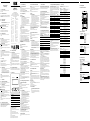 1
1
-
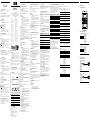 2
2
in anderen Sprachen
Verwandte Artikel
-
SICK PGT-10-Pro Bedienungsanleitung
-
SICK PGT-10-S Bedienungsanleitung
-
SICK CKS36 Motor feedback system rotary incremental Bedienungsanleitung
-
SICK SICK Memory Stick, IOLP2ZZ-M3201 Quickstart
-
SICK AHS/AHM36 SSI Absolute encoder Bedienungsanleitung
-
SICK DFS60, DFS60 Inox Incremental encoders Bedienungsanleitung
-
SICK DFS60, DFS60 Inox Incremental encoders Bedienungsanleitung
-
SICK AFS60/AFM60 SSI, AFS/AFM60 Inox Absolute encoder Bedienungsanleitung
-
SICK PGT-11-S (sVip) Bedienungsanleitung
-
SICK ATM60 CANopen, Blind hollow shaft, Adapter Mounting instructions